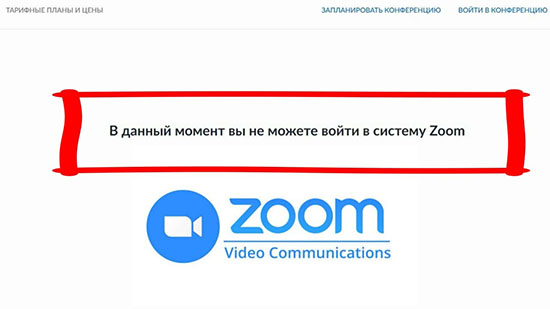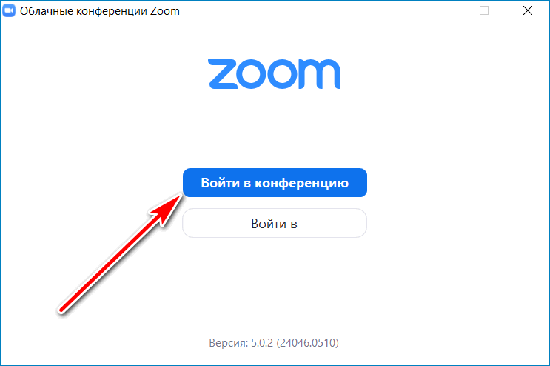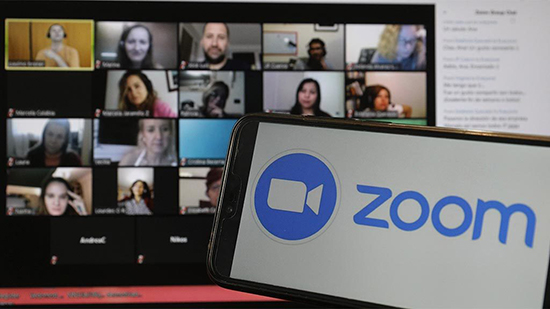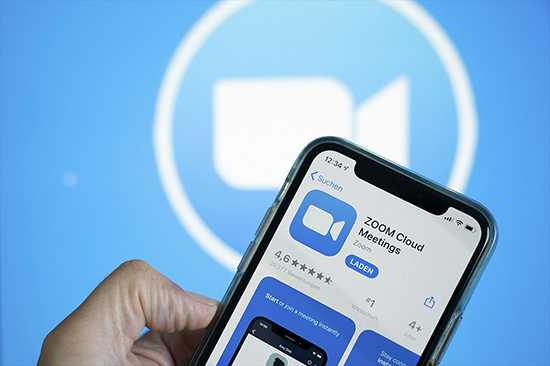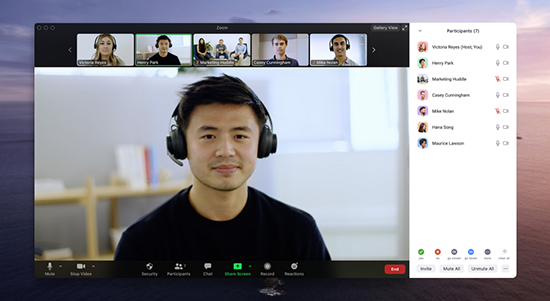- Почему не заходит в конференцию в Зуме
- Что значит ошибка «в данный момент вы не можете войти в систему»
- Как решить такую проблему
- Общие рекомендации, если не работает Zoom
- Что делать, если не работает Zoom с телефона и компьютера
- Почему может не работать Zoom
- Что можно сделать
- Проверка подключения к интернету
- Проверка скорости соединения
- Обновление Zoom
- Удаление вирусов
- Сбои на сервере
- Не запускается конференция в Zoom — решение проблем
- Проблемы с десктопной версией Zoom
- Обновление Zoom
- Удаление вирусов
- Проблемы с конференцией
- Конференция не доступна
- Проблемы с Зоом на телефоне
- Установка обновления
- Нестабильное подключение
- Включите разрешения
- Проблемы с личным кабинетом
- Сбои на сервере
- Очистка памяти браузера
- Сбои в работе провайдера
Почему не заходит в конференцию в Зуме
Во время регистрации личного кабинета пользователи сталкиваются с отображением на экране персонального компьютера либо планшета надпись «в данный момент вы не можете войти в систему Zoom». В этом случае нужно знать последовательность действий для исправления ситуации.
Что значит ошибка «в данный момент вы не можете войти в систему»
У многих пользователей не заходит в конференцию Zoom либо вовсе не дает права на регистрацию личного кабинета. В большинстве случаев это происходит в момент ввода персональных данных – графы даты рождения. Программное обеспечение виртуальной площадки на начальном этапе разрабатывалось для организации бизнес-конференций. Целевая аудитория – взрослые пользователи, которые занимаются предпринимательской деятельностью и отличаются повышенным уровнем платежеспособности.
Однако последние события, которые напрямую связаны с распространением по всему миры коронавирусной инфекции, повлекли за собой переход учеников школ на дистанционное обучение. Поэтому на виртуальной площадке стали массового регистрироваться не только преподаватели образовательных заведений, но также ученики. При этом правила сервиса не позволяют регистрировать профиль лицам, которые не достигли 16-летнего возраста.
Как решить такую проблему
Пользователи, у которых не получается войти в Зум, при этом нет 16 лет, достаточно придерживаться определенной последовательности действий. Благодаря альтернативному способу обхода ограничений, процесс создания аккаунта не занимает больше минуты. Алгоритм включает в себя:
- Переход на официальный сайт виртуальной площадки Зум.
- Нажатие на клавишу регистрации личного кабинета.
- Ввод персональных данных. Обратите внимание, ранее указанная информация остается в буфере обмена платформы, из-за чего возникает необходимость выполнить очистку кэша используемого браузера.
- На следующем этапе пользователь осуществляет переход в раздел настроек используемого браузера по умолчанию персональным компьютером либо мобильным устройством.
- В левой части панели управления осуществляется переход в раздел настроек параметров конфиденциальности.
- На следующем этапе в правой части выбирается подкатегория файлов куки.
- В представленном списке пользователю необходимо выбрать функцию отображения всех данных куки.
- Из представленной информации удалить все данные, которые связаны с виртуальной платформой Зум. Обратите внимание, они помечены как Zoom.us.
- Осуществляется перезагрузка используемого по умолчанию браузера.
После этого последовательность действий включает в себя:
- Повторный запуск виртуальной платформы Зум в браузере.
- Нажатие на клавишу создания личного кабинета.
- Во вновь открывшейся форме указываются персональные данные. Обратите внимание, лицам, которые не достигли 16-летнего возраста, настоятельно рекомендуется немного «завысить» его. В противном случае на экране повторно будет указано уведомление о невозможности входа в систему.
- На следующем этапе предстоит подтвердить указанную электронную почту и пройти идентификацию номера мобильного телефона.
Сразу после авторизации в личном кабинете у пользователей появляется возможность принятия участия в организованных конференциях.
Обратите внимание, второй причиной невозможности войти в конференцию, считается занесение организаторами пользователя в черный список либо отсутствие приглашения. В первом случае ничего невозможно сделать, во втором – напрямую обратиться к организаторам, с просьбой предоставить идентификаторы для последующей авторизации.
Общие рекомендации, если не работает Zoom
Чтобы исключить вероятность отображения на экране монитора надписи о невозможности входа в систему либо Зум не функционирует в целом, рекомендуется:
- обратиться за помощью к квалифицированным специалистам службы поддержки. Недостатком способа считается необходимо вести общение на английском языке – русскоязычного саппорта не предусмотрено;
- проверить качество интернет-соединения;
- увеличить при необходимости возраст пользователя во время регистрации.
Обратите внимание, Зум отличается стабильной работой, поэтому технические сбои для платформы редкость.
Источник
Что делать, если не работает Zoom с телефона и компьютера
Zoom – самое популярный и востребованный сервис последних месяцев. Он одинаково удобен для личных видеозвонков, и для проведения совещаний, лекций мероприятий. Вне зависимости от цели, ситуация, когда Zoom не работает, приносит неудобства и заставляет паниковать. Но всё можно исправить.
Почему может не работать Zoom
Причин, почему не включается Зум или не получается зайти в конференцию, множество. Решаются они за десять минут усилиями самого пользователя. Обычно, всё дело в интернете или некорректной работой устройства. Учитывая популярность сервиса, есть вероятность, что неполадка глобальная и связана с повышенной нагрузкой на сервера Zoom. Проверить это и разыскать проблему со своей стороны несложно.
Самые частые проблемы:
- Плохое или отсутствующее интернет-соединение;
- Устаревшая версия Зума;
- Вирусы на устройстве;
- Неполадки с серверами.
Также Зум не будет работать на устаревших моделях смартфонов и компьютерах, которые с трудом загружают операционную систему.
Что можно сделать
Если не получается зайти в аккаунт, то следует проверить вводимые данные, и, возможно, сбросить пароль. Если не удаётся присоединиться к конференции по ссылке, то нужно попросить владельца прислать корректные данные для входа и проверить настройки видео-встречи.
Проверка подключения к интернету
Неполадки с интернетом – самый распространённый вариант, почему не запускается конференция. Проверка подключения – первое, что нужно проверить, при любых неполадках с Зумом. Для этого нужно попробовать зайти на любую страницу интернета или включить видео на ютубе или любом другом сервисе. На телефоне активное подключение можно увидеть значком в верхней части главного экрана. На компьютере подобное обозначение располагается в правом нижнем углу около информации о времени и текущей дате.
Если подключение к интернету отсутствует, можно попробовать вручную пересоздать его, нажав на перечёркнутый значок соединения. Также может помочь перезагрузка устройства и, по возможности, роутера для интернета, раздаваемого через вай фай.
Проверка скорости соединения
Если подключение к интернету есть, но Зумом невозможно пользоваться, то проверяется скорость соединения. Это делается с помощью специальных сервисов, например:
Если результаты сильно отличаются от обычных, то следует проверить, нет ли одновременного скачивания крупных файлов, обновления программ или приложений, трансляции видео. При подключении по wifi, проверяются и другие подсоединённые устройства. Возможно, кто-то другой скачивает большой файл или смотрит видео в высоком качестве. Всё это может сильно влиять на качество связи в Зуме, и должно быть отключено или ограничено в скорости.
Чтобы избежать тормозов во время видеозвонка при плохой скорости соединения, следует зайти в программу или приложение Zoom, нажать на значок с нарисованной шестерёнкой и перейти в раздел «Видео». Нужно убедиться, что функции «HD-видео» и «Подправить мой внешний вид» неактивны. Их отключение поможет улучшить общее качество связи.
Обновление Zoom
В каждое включение Зума на ноутбуке или стационарном компьютере, происходит автоматическая проверка наличия новой версии программы. Периодически важно контролировать этот процесс самостоятельно. Для этого нужно нажать на значок своего профиля в правом верхнем углу, затем выбрать «Проверить наличие обновлений». Если оно есть, появится окно с загрузкой. По окончанию процесса сервис перезапустится.
На смартфоне по умолчанию все программы обновляются в автоматическом режиме. Но бывают ситуации, когда требуется вмешательство пользователя. Для проверки нужно открыть Play Маркет, ввести в поисковую строку «Zoom» без кавычек и перейти на страницу приложения. Если доступна новая версия, то вместо кнопки «Открыть» будет вариант «Обновить».
Свежая версия Зума может потребовать разрешений на использование микрофона и камеры. Нужно согласиться с этим, иначе приложение будет работать некорректно.
Для устройств Apple порядок действий аналогичен, но искать приложение нужно в App Store.
Удаление вирусов
Иногда невозможность открыть Зум связана с заражением компьютера или смартфона вредоносными программами. Их деятельность блокирует или тормозит процессы. Чтобы исключить этот вариант, запускается установленный на устройстве антивирус в режиме «Полная проверка». Когда сканирование и обезвреживание будет закончено, следует перезагрузить компьютер.
Если антивируса на телефоне или компьютере нет, подойдут бесплатные версии популярных сервисов: Kaspersky, Avast, McAfee, Dr.Web. Для пользователей компьютеров на базе системы Виндовс, можно воспользоваться встроенным «Защитником Windows».
Сбои на сервере
Бывают ситуации, когда проблема с Зумом на стороне разработчиков. Например, в момент конференции происходит глобальное обновление клиента. Также бывает, что единовременно много людей решили воспользоваться Zoom и сервера не выдерживают такого потока желающих пообщаться. Если пользоваться сервисом через браузер на компьютере, то сам сайт открывается с долгой загрузкой или выскакивает надпись «Сервер не доступен». В этой ситуации остаётся подождать 5-15 минут и попробовать зайти в конференцию снова.
В программе и приложении сбой проявляется через аналогичную надпись. Придётся выйти из Зума и повторить попытку подключиться через 3-10 минут.
На официальном сайте есть специальная страница состояния https://status.zoom.us/ С её помощью можно убедиться, что проблема именно на стороне сервера и разработчиков. Если всё работает, то около каждого компонента сервиса будет зелёное слово «Operational». На этой же странице можно почитать обо всех улучшения Zoom.
Исправить основные причины неполадок с Зумом несложно. «Починить» интернет будет проблематично, но если точно знать, что проблема в нём, то можно оперативно найти другой вай-фай или временно переключиться на мобильный интернет. Обновить сервис и провести диагностику компьютера на вирусы можно заранее, чтобы не срывать важный звонок. Единственная непредвиденная трудность – сбои в работе со стороны серверов или разработчиков. Но они стали случаться редко, шанс попасть на них незначительный.
Источник
Не запускается конференция в Zoom — решение проблем
Иногда Zoom не запускается на компьютере и телефоне. Чтобы устранить проблему, выясните причину, вызвавшую сбой в работе платформы. Зачастую ошибки исчезают после обновления Зоом. Если не получается войти в личный кабинет сервиса, значит, возникли проблемы с интернетом или компьютером. Большую часть ошибок можно устранить своими силами.
Проблемы с десктопной версией Zoom
| Рекомендуем! InstallPack | Стандартный установщик | Официальный дистрибутив Zoom | Тихая установка без диалоговых окон | Рекомендации по установке необходимых программ | Пакетная установка нескольких программ |
|---|
zoom.us рекомендует InstallPack, с его помощью вы сможете быстро установить программы на компьютер, подробнее на сайте.
Платформой Зоом удобнее пользоваться через компьютер. Иногда в работе программного обеспечения возникают сбои. Причиной может послужить :
- устаревшая версия платформы;
- вирусы;
- поломка камеры или неправильная настройка конференции;
- неверная ссылка или код.
Проблемы устраняются за несколько минут.
Обновление Zoom
Если Zoom вылетает и не дает подключиться к конференции. Проблема может заключаться в устаревшей версии, установленной на компьютер. Чтобы обновить платформу :
- Запустите Зоом.
- Кликните на аватарку.
- Выберите «Проверить наличие обновления».
- Дождитесь загрузки новой версии.
- Нажмите «Обновить».
Важно! Перезапустите Зоом после завершения процесса обновления.
Удаление вирусов
Если Zoom не работает на ПК или запускается с ошибками, проверьте устройство на наличие вирусов. Это можно сделать при помощи антивирусов:
- Web CureIt!;
- Kaspersky Virus Removal Tool.
После запуска антивируса, нажмите «Полная проверка». Когда вирусы будут удалены, перезагрузите компьютер и войдите в Zoom.
Проблемы с конференцией
Если Zoom запустился, но после подключения к конференции появился черный экран, проверьте настройки. Для этого:
- Опустите курсор мыши в нижнюю часть экрана.
- Нажмите на стрелку рядом с камерой.
- Выберите устройство.
- Кликните «Включить видео».
Если в списке отсутствуют камеры. Проверьте, подключен ли кабель.
Важно! Для новых камер, может потребоваться установка драйверов.
Конференция не доступна
Иногда не запускается конференция Zoom. Это может происходить, если отправлено неправильное приглашение. Для решения проблемы:
- попросите организатора повторно отправить ссылку;
- убедитесь, что вводите корректный код доступа для подключения;
- проверьте дату и время начала конференции.
После перехода по правильной ссылке и ввода кода, произойдет подключение.
Проблемы с Зоом на телефоне
Платформа Zoom может не работать на телефоне по следующим причинам:
- устаревшая версия;
- нестабильное подключение к интернету;
- отключены разрешения.
Важно! Проблемы могут появляться как на Android, так и iOS.
Установка обновления
Если Zoom не заходит в конференцию или не запускается, обновите платформу. Для этого:
- Запустите Play Маркет.
- Наберите в поиске Zoom.
- Нажмите «Обновить».
Важно! Для обновления Зоом в iOS, воспользуйтесь App Store.
Нестабильное подключение
Если виснет Zoom и картинка притормаживает, подключитесь к интернету через Wi-Fi. При отсутствии беспроводного доступа, найдите стабильный сигнал мобильной сети. Для этого перемещайтесь по квартире.
Важно! Чтобы сигнал стал стабильным, может потребоваться выход на балкон или улицу.
Включите разрешения
Конференция в Зоом не запустится, если в настройках отключены разрешения. Для изменения конфигурации:
- Откройте настройки.
- Выберите «Приложения».
- Найдите Zoom.
- Перейдите в «Разрешения».
- Переместите тумблер вправо напротив «Микрофон» и «Камера».
Важно! Перезапустите платформу.
Проблемы с личным кабинетом
Если плохо работает или совсем не открывается главная страница сервиса или личный кабинет, тогда проблема заключается в:
- сбой на сервере;
- засорение памяти браузера;
- сбой в работе провайдера.
Важно! Первую проблему устранить самостоятельно невозможно.
Сбои на сервере
Иногда при попытке подключиться к браузерной версии платформы появляется ошибка «Сервер не доступен» или страница не грузится. Если проблемы возникли на самом сервере, подождите несколько минут и повторите попытку и обновите страницу. Для этого:
- нажмите на клавиатуре клавишу F5;
- кликните правой кнопкой мыши по странице и выберите «Перезагрузить»;
- нажмите на круглую стрелку, рядом с адресной строкой.
После обновления страницы, повторите попытку входа в систему.
Очистка памяти браузера
Если сайт Зоом не открывается и при этом не появляется ошибка, очистите кеш и cookie. Для этого:
- Откройте меню.
- Перейдите в раздел «История».
- Кликните по надписи: «Очистить».
- Выберите в разделе «Временной диапазон» — «Все время».
- Нажмите «Удалить данные».
Важно! После очистки кеша обновите страницу.
Сбои в работе провайдера
Проблемы с Zoom могут появиться после сбоя в работе провайдера. При этом загружаемая страница будет недоступна. Обратите внимание, работает ли точка доступа. Если с устройством все нормально, проверьте пинг. Для этого:
- Нажмите сочетание клавиш Win + R.
- Наберите cmd.
- Пропишите ping zoom.us.
Если появится ошибка, обратитесь в техническую поддержку провайдера.
Чтобы понять, почему не работает Zoom, проведите диагностику компьютера или смартфона, а также проверьте устройства на вирусы. Если самостоятельно устранить проблему не получилось, обратитесь в техническую поддержку Зоом или провайдера.
Источник